Microsoft Excel เป็นโปรแกรมที่ออกแบบมาเพื่อทำงานกับอาร์เรย์ข้อมูลสองมิติที่นำเสนอในรูปแบบของสเปรดชีต ในเซลล์ของตารางนี้ ข้อมูลสามารถนำเสนอในรูปแบบต่างๆ: ตัวเลข ข้อความ การเงิน เปอร์เซ็นต์ ฯลฯ ในเวลาเดียวกัน การแปลงจากประเภทหนึ่งเป็นอีกประเภทหนึ่งทำได้ง่ายเหมือนกับปอกเปลือกลูกแพร์
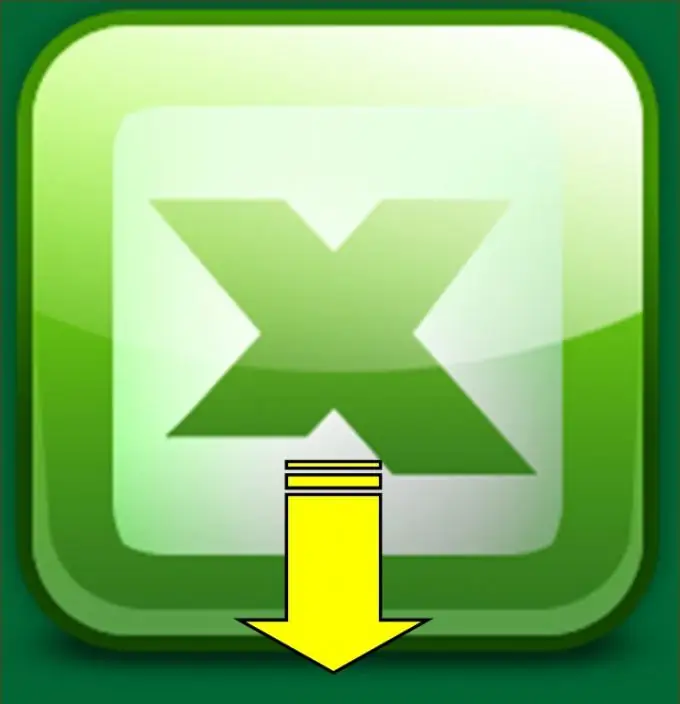
จำเป็น
แอปพลิเคชัน Microsoft Excel
คำแนะนำ
ขั้นตอนที่ 1
มีหลายวิธีในการแปลงวันที่เป็นข้อความในสเปรดชีต Microsoft Excel
เปิดเอกสารที่คุณต้องการและค้นหาในเซลล์ที่มีข้อมูลที่คุณต้องการแปลจากรูปแบบหนึ่งไปยังอีกรูปแบบหนึ่ง คลิกด้วยปุ่มเมาส์ขวาและในเมนูบริบทแบบเลื่อนลงให้ค้นหารายการ "จัดรูปแบบเซลล์" คลิกที่มัน ในหน้าต่างที่ปรากฏขึ้น ให้เปิดแท็บ "ตัวเลข" ซึ่งจากรายการ "รูปแบบตัวเลข" ให้เลือกค่า "ข้อความ" ที่ด้านขวาของหน้าต่างที่เปิดขึ้น คุณจะเห็นว่าวันที่ของคุณจะเปลี่ยนไปอย่างไรหลังจากการยักย้ายถ่ายเท หากทุกอย่างเหมาะกับคุณ ให้คลิกตกลง ถ้าไม่ - ปุ่มยกเลิก
ขั้นตอนที่ 2
วิธีที่สองไม่ซับซ้อนกว่าวิธีก่อนหน้า ตามกฎแล้วจะใช้ในกรณีที่จำเป็นต้องแปลงวันที่ในตารางเป็นวันที่ตรงกันในสัปดาห์
ในตอนเริ่มต้น คุณต้องเลือกเซลล์ที่ต้องการในชีตที่เปิดขึ้น คลิกขวาที่เซลล์นั้นแล้วค้นหารายการ "จัดรูปแบบเซลล์" ในเมนูที่ปรากฏขึ้น จากนั้นเลือกแท็บ "ตัวเลข" และในรายการ "รูปแบบตัวเลข" ให้คลิกที่บรรทัด "รูปแบบทั้งหมด" ตอนนี้ที่ด้านขวาของหน้าต่างในฟิลด์ "ประเภท" ให้ป้อนหนึ่งในสองนิพจน์:
dddd (DDDD) - หากคุณต้องการให้ค่าของวันในสัปดาห์แสดงแบบเต็มในเซลล์
ddd (DDD) - หากคุณต้องการให้วันในสัปดาห์แสดงในรูปแบบย่อ
หากต้องการบันทึกการเปลี่ยนแปลง ให้กดปุ่ม OK มิฉะนั้น - ปุ่มยกเลิก
ขั้นตอนที่ 3
การแปลงวันที่ที่เป็นตัวเลขเป็นข้อความสามารถทำได้โดยใช้ฟังก์ชัน TEXT ซึ่งเขียนได้ดังนี้:
= TEXT (หมายเลขเซลล์ "รูปแบบ")
ดังนั้น หากต้องการเปลี่ยนวันที่เป็นวันในสัปดาห์ ฟังก์ชันด้านบนจะอยู่ในรูปแบบ:
= ข้อความ (A1, "DDD")
ขั้นตอนที่ 4
ในกรณีที่คุณจำเป็นต้องเปลี่ยนรูปแบบของเซลล์หลาย ๆ เซลล์ในคราวเดียว คุณไม่จำเป็นต้องทำงานกับแต่ละเซลล์แยกกัน คุณควรเลือกเซลล์ทั้งหมดและเลือกการดำเนินการอย่างใดอย่างหนึ่งข้างต้น

